Bài tổng hợp chi tiết dưới đây sẽ hướng dẫn người dùng cách thiết lập Instagram, cách chia sẻ ảnh và video được chỉnh sửa trên Instagram, theo dõi bạn bè, người nổi tiếng, các nhãn hàng và nhiều hơn thế.
Tải Instagram cho iOS.Tải Instagram cho Android.Tải Instagram cho Windows Phone.Đăng nhập Instagram trên web.Tải Instagram cho Chrome.
Bạn đang xem bài: Cẩm nang từ A-Z cho người dùng Instagram
Mạng xã hội Instagram ngày càng lớn mạnh và được nhiều ngôi sao nổi tiếng, các thương hiệu… sử dụng để quảng cáo sản phẩm, dịch vụ hay tương tác với mọi người. Nếu bạn mới dùng Instagram, hẳn bạn sẽ có đôi chút bỡ ngỡ. So với các mạng xã hội khác như Facebook, Twitter, Snapchat… Instagram như 1 lãnh địa mới buộc bạn phải bỏ đôi chút thời gian tìm hiểu và khám phá các tính năng của nó. Nhưng đừng lo, với cuốn cẩm nang chi tiết dưới đây, việc làm chủ dịch vụ Instagram chỉ vỏn vẹn trong 1 nốt nhạc!
Hướng dẫn sử dụng Instagram toàn diện
Tải ứng dụng InstagramĐăng ký Instagram, tạo tài khoản InstagramKhám phá người dùng InstagramTìm kiếm trên InstagramTính năng Explore – khám phá trên InstagramCách chia sẻ ảnh trên InstagramCách phóng to ảnh trên InstagramCách chỉnh sửa ảnh trên InstagramCách đăng ảnh lên InstagramCách dùng BoomerangActivity – Quản lý hoạt động trên InstagramCách phóng to ảnh và video trên Home FeedsQuản lý hồ sơ cá nhân – profile InstagramCách sử dụng Instagram StoriesKhám phá tính năng mới trên InstagramTrang chủ Instagram
Tải ứng dụng Instagram
Việc đầu tiên bạn cần làm trước khi bắt đầu khám phá dịch vụ chia sẻ ảnh/video thú vị này là tải app Instagram miễn phí về điện thoại iPhone hoặc Android. Mặc dù có phiên bản Instagram web nhưng tính năng khá giới hạn, vì vậy trong bài viết này chúng ta chỉ tập trung tìm hiểu bản Instagram di động.
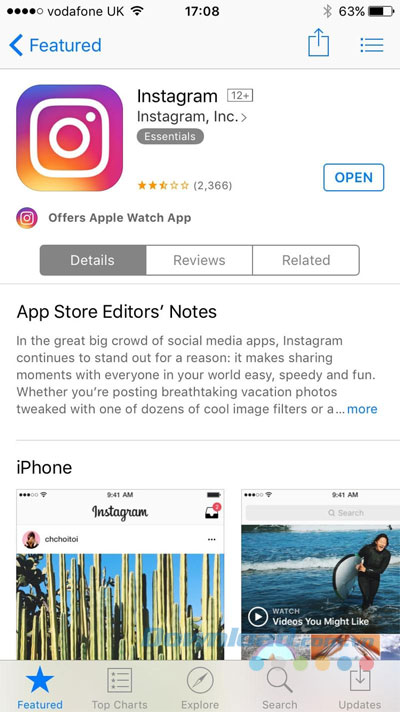
Đăng ký Instagram, tạo tài khoản Instagram
Sau khi download Instagram thành công, bạn cần tạo 1 tài khoản mới. Chạm vào mục Don’t have an account? Sign Up nếu bạn chưa có tài khoản Instagram và đăng ký mới.
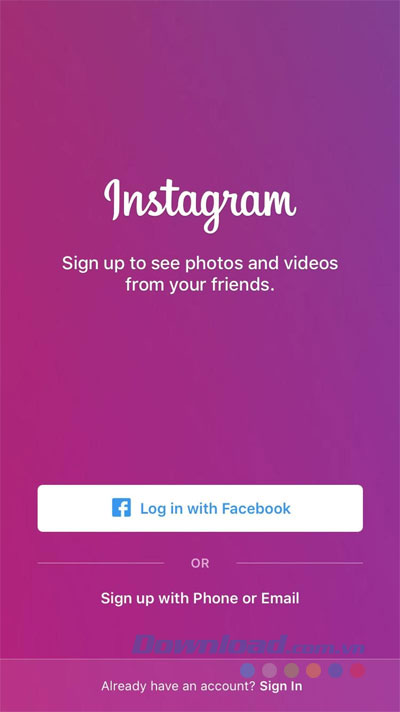
Người dùng có thể đăng ký Instagram bằng Facebook, số điện thoại hoặc địa chỉ Email. Sau đó phải chọn tên người dùng và mật khẩu. Hãy chọn username thật khôn ngoan vì đây là tên mà người theo dõi nhìn thấy bạn cũng như tag trên ảnh, video. Sau đó điền tên thật và ảnh profile nếu muốn. Sau khi đăng ký tài khoản Instagram thành công, bạn có thể tìm bạn bè Facebook trên Instagram hoặc theo danh bạ.
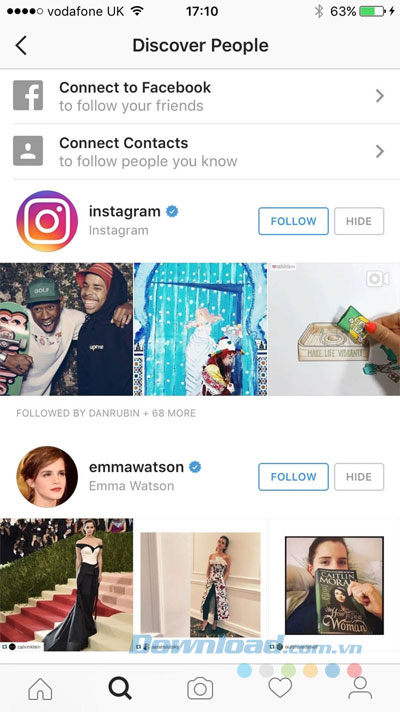
Khám phá người dùng Instagram
Kế tiếp, Instagram sẽ đề xuất 1 số người dùng mà bạn muốn theo dõi, đây có thể là ngôi sao hay nhãn hàng. Nhấn Done sau khi đánh dấu 1 số người dùng mới theo dõi hoặc Continue Anyway để bỏ qua đề xuất.
Tìm kiếm trên Instagram
Màn hình kế tiếp mang tên Explore, nơi bạn có thể tìm ảnh được đăng bởi người dùng Instagram trên toàn thế giới.
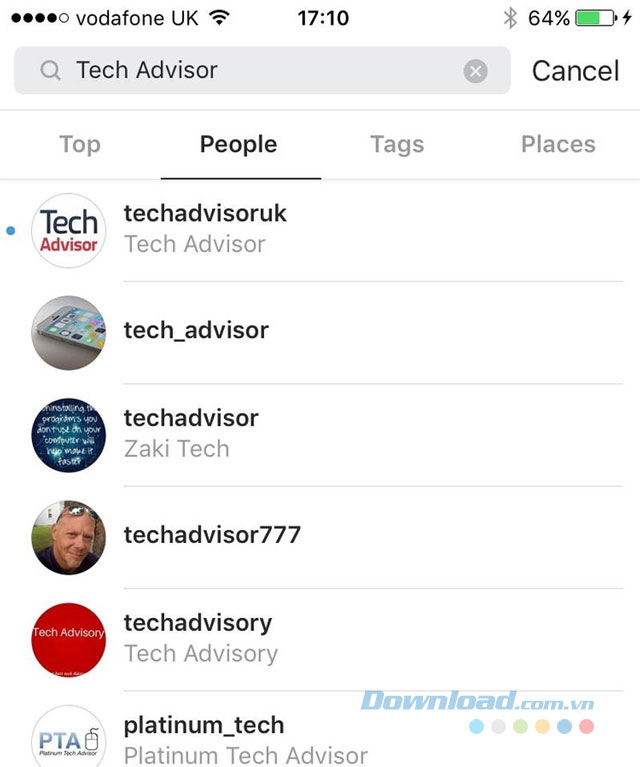
Chạm vào thanh tìm kiếm ở trên cùng để tìm theo chủ đề, hashtag, cá nhân hay địa điểm. Hãy tận dụng các tab phía trên màn hình tìm kiếm để hỗ trợ bạn.
Tính năng Explore – khám phá trên Instagram
Nếu chưa xác định được nội dung muốn tìm kiếm, bạn có thể khám phá dựa theo những đề xuất trên trang Explore. Tính năng này là nút kính lúp ở thanh điều hướng bên dưới màn hình.
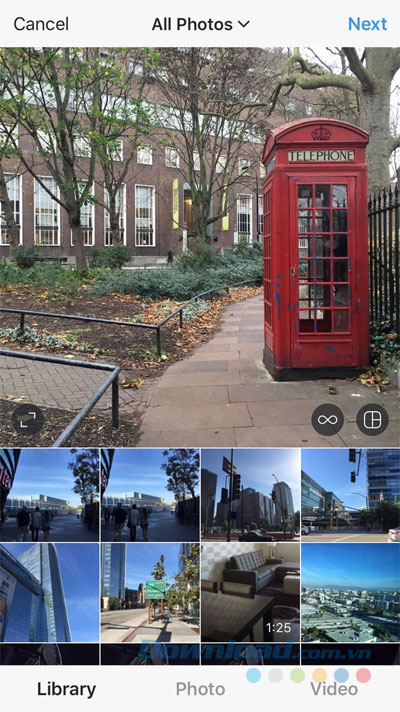
Cách chia sẻ ảnh trên Instagram
Để chia sẻ ảnh trên Instagram, chạm biểu tượng hình vuông ở chính giữa thanh điều hướng bên dưới. Tại đây, bạn có thể chọn thư viện ảnh (Camera Roll thiết bị) hoặc chụp ảnh/quay video mới. Video có thời lượng giới hạn và điều khiển bằng nút ghi âm màu đỏ trên màn hình.
Cách phóng to ảnh trên Instagram
Nếu không thể di chuyển gần hơn với đối tượng, bạn có thể dùng tính năng zoom in trong Instagram. Thao tác zoom bằng cách kéo 2 ngón tay trên màn hình rồi di chuyển theo các hướng khác nhau cho đến khi đạt yêu cầu.
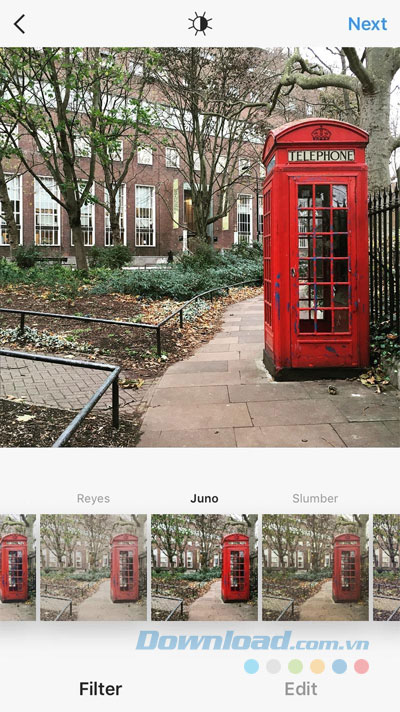
Cách chỉnh sửa ảnh trên Instagram
Sau khi chọn ảnh, nhấn Next để chuyển sang màn hình chỉnh sửa với các bộ lọc ảnh đẹp và công cụ xử lý ảnh chi tiết. Có khoảng hơn 10 bộ lọc khác nhau với màn hình preview phía trên. Chạm Edit để xử lý ảnh chuyên sâu như chỉnh độ sáng, tương phản, độ bão hòa, màu sắc… Quá trình này sử dụng thanh trượt với chỉ số bên cạnh nên khá dễ dàng cho người dùng mới.
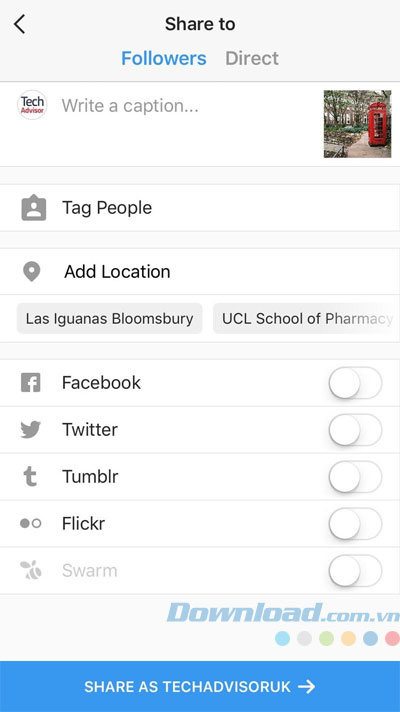
Cách đăng ảnh lên Instagram
Khi đã ưng ý với bức ảnh vừa sửa, nhấn Next để chuyển sang màn hình chia sẻ ảnh. Tại đây bạn sẽ thêm chú thích và hashtag để PR cho bức ảnh tốt hơn.
Ở bước này, bạn cũng có thể tag người dùng, thêm địa điểm và đăng đồng thời lên Facebook, Twitter, Flickr hay Tumblr. Để kết nối tài khoản từ các dịch vụ khác, chạm vào tùy chọn liên quan rồi đăng nhập.
Trong trường hợp muốn chia sẻ ảnh riêng với 1 vài người, chạm nút Direct ở trên cùng và chọn tài khoản muốn chia sẻ cùng. Cuối cùng nhấn Share để đăng ảnh trực tiếp lên Instagram.
Cách dùng Boomerang
Boomerang là kiểu ảnh động khá thú vị trên Instagram. Nó giống như 1 video ngắn với hiệu ứng tua ngược hình ảnh rất độc đáo. Trước đây, để sử dụng tính năng này bạn cần cài đặt app Boomerang from Instagram, nhưng nay nó đã được tích hợp vào màn hình chụp ảnh/quay phim trên Instagram. Thao tác rất đơn giản, chỉ cần chạm vào biểu tượng máy ảnh ở góc trên bên trái màn hình, chọn Boomerang trong chế độ chụp ảnh và bắt đầu!
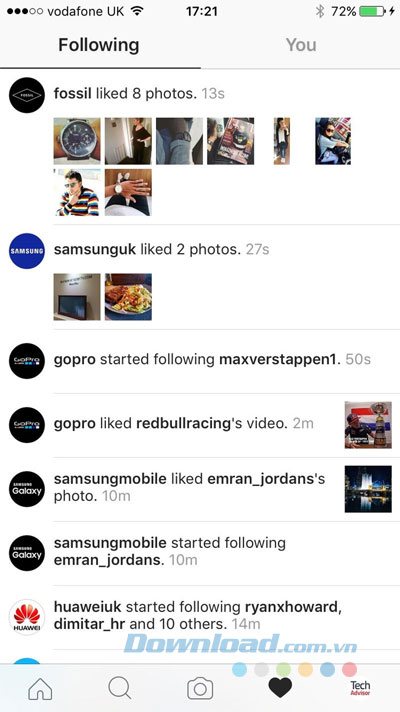
Activity – Quản lý hoạt động trên Instagram
Sau 1 thời gian sử dụng Instagram, bạn cần quan tâm đến số lượng Like, Follow và bình luận cho hình ảnh mình đã chia sẻ. Điều này rất quan trọng với các ngôi sao hay nhãn hàng khi họ dùng Instagram không chỉ vì mục đích giải trí đơn thuần mà còn hỗ trợ tốt cho việc quảng bá dịch, vụ sản phẩm. Những thông tin này nằm trong mục Activity – biểu tượng bong bóng chat bên dưới thanh điều hướng. Tại đây bạn sẽ thấy những hoạt động gần nhất như người theo dõi mới, đề cập, tag và Like.
Cách phóng to ảnh và video trên Home Feeds
Bạn có thể kéo 2 ngón tay trên màn hình để phóng to ảnh chia sẻ trên Feeds hoặc ảnh thumbnail trong mục Activity. Tính năng này cũng hỗ trợ cả video.
Quản lý hồ sơ cá nhân – profile Instagram
Biểu tượng cuối cùng trên thanh điều hướng là Profile cá nhân, nơi bạn có thể xem toàn bộ ảnh hay video đã chia sẻ cũng như chỉnh sửa hồ sơ.
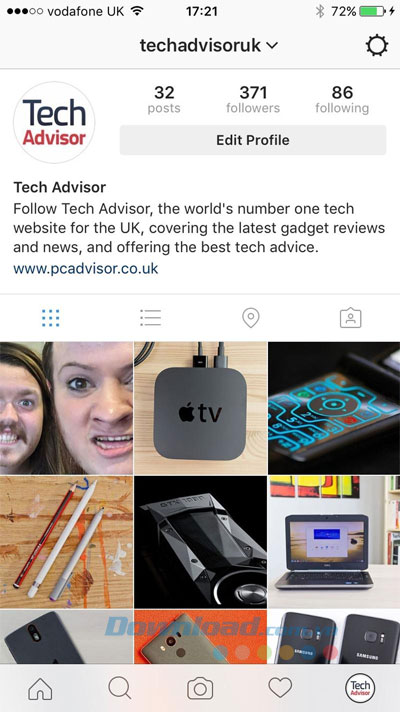
Chạm biểu tượng Pin để xem bản đồ ảnh đã chia sẻ trên Instagram nếu bạn từng tag địa điểm. Ảnh đại diện người dùng cũng sẽ xuất hiện trên bản đồ này nếu bạn tag họ.
Cách sử dụng Instagram Stories
Stories là tính năng khá mới trên mạng xã hội Instagram, tương tự như trên Snapchat. Đây là 1 nhóm hình ảnh và video được chia sẻ với người theo dõi trong 1 ngày sau đó tự động biến mất.
Để tạo Story, vuốt sang phải và nhấn 1 lần lên ảnh hoặc nhấn giữ video. Bạn có thể đổi sang chế độ Boomerang hoặc Hands Free (tự động). Sau đó thêm chú thích và hình vẽ nếu muốn.
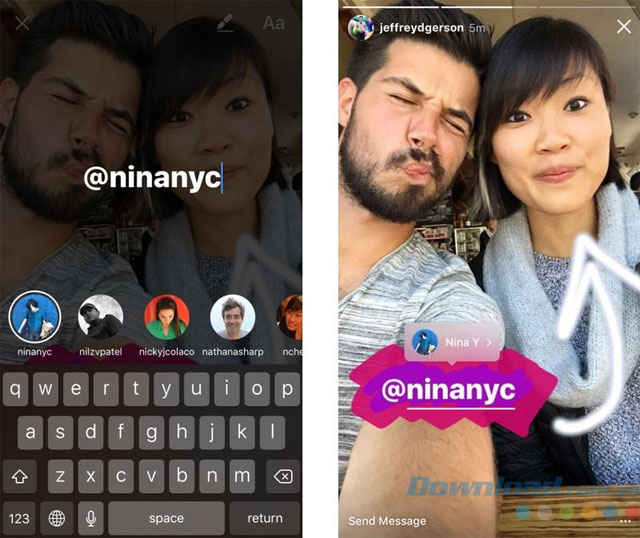
Tính năng Mentions cho phép tag người dùng trong câu chuyện của bạn. Sử dụng chữ @ trước tên người dùng để đề cập họ trong chia sẻ của bạn.
Khám phá tính năng mới trên Instagram
Trong năm 2017, Instagram lần lượt giới thiệu tới người dùng những tính năng mới như stream video trực tuyến – Live Video for Stories. Để bắt đầu phát video online, vuốt sang phải từ Feed để mở camera rồi chạm nút Start Live Video. Instagram cho phép phát video liên tục 1 giờ đồng hồ và bạn bè của bạn sẽ nhận được thông báo. Trong quá trình phát video, bạn có thể ghim bình luận để mọi người cùng xem hoặc tắt tính năng này.
Bên cạnh đó, bạn cũng có thể gửi ảnh hay video tự hủy trực tiếp cho nhóm hay cá nhân. Vuốt sang phải để mở camera rồi chụp ảnh hay quay video, sau đó chạm nút mũi tên để gửi ảnh riêng tư. Instagram cho phép gửi cho nhóm hay cá nhân cùng lúc. Không giống tính năng gửi tin nhắn Direct, ảnh và video sẽ biến mất khỏi inbox bạn bè sau khi họ xem, tránh trường hợp có thể chia sẻ, xem lại hay chụp ảnh màn hình.
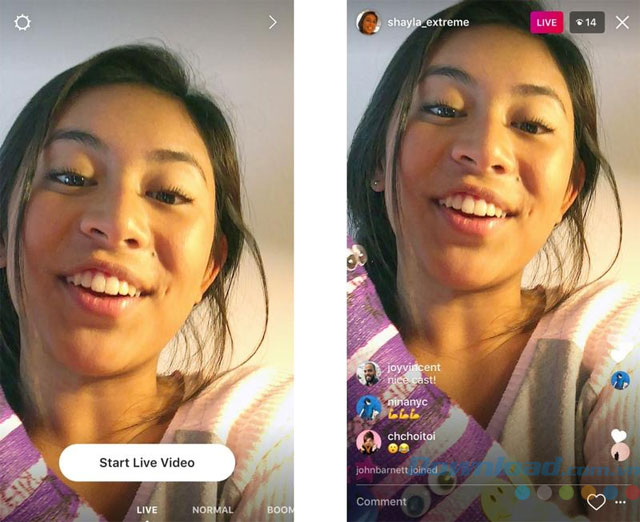
Trang chủ Instagram
Thật là thiếu sót nếu không nhắc đến Home/Home Feeds – trang chủ Instagram. Ảnh và video mà mọi người chia sẻ sẽ được sắp xếp theo chiều dọc và theo thứ tự thời gian, chỉ cần vuốt tay để xem nhiều hơn. Trong khi đó, Stories được sắp xếp ngay trên đầu, rất tiện cho việc khám phá hàng ngày.
Với mỗi ảnh hay video mà người dùng chia sẻ, bạn có thể chạm vào trái tim hoặc chạp đúp vào ảnh để Like, bình luận với biểu tượng bong bóng chat. Bạn cũng có thể xem ảnh từ địa điểm tương tự bằng cách chạm vào dòng địa điểm bên dưới tên người dùng, hoặc gửi ảnh cho người theo dõi bằng nút mũi tên.
Sau khi đã làm quen với Instagram, bạn có thể tạo thêm 1 vài tài khoản mới để phục vụ cho các mục đích khác nhau. Quy trình cài đặt tương tự, Instagram cũng hỗ trợ chuyển qua lại giữa các tài khoản rất dễ dàng. Trong trường hợp muốn xóa tài khoản Instagram, bạn có thể tham khảo bài viết: Cách xóa tài khoản Instagram tạm thời và vĩnh viễn.
Xem thêm Cẩm nang từ A-Z cho người dùng Instagram
Bài tổng hợp chi tiết dưới đây sẽ hướng dẫn người dùng cách thiết lập Instagram, cách chia sẻ ảnh và video được chỉnh sửa trên Instagram, theo dõi bạn bè, người nổi tiếng, các nhãn hàng và nhiều hơn thế.
Tải Instagram cho iOS.Tải Instagram cho Android.Tải Instagram cho Windows Phone.Đăng nhập Instagram trên web.Tải Instagram cho Chrome.
Bạn đang xem bài: Cẩm nang từ A-Z cho người dùng Instagram
Mạng xã hội Instagram ngày càng lớn mạnh và được nhiều ngôi sao nổi tiếng, các thương hiệu… sử dụng để quảng cáo sản phẩm, dịch vụ hay tương tác với mọi người. Nếu bạn mới dùng Instagram, hẳn bạn sẽ có đôi chút bỡ ngỡ. So với các mạng xã hội khác như Facebook, Twitter, Snapchat… Instagram như 1 lãnh địa mới buộc bạn phải bỏ đôi chút thời gian tìm hiểu và khám phá các tính năng của nó. Nhưng đừng lo, với cuốn cẩm nang chi tiết dưới đây, việc làm chủ dịch vụ Instagram chỉ vỏn vẹn trong 1 nốt nhạc!
Hướng dẫn sử dụng Instagram toàn diện
Tải ứng dụng InstagramĐăng ký Instagram, tạo tài khoản InstagramKhám phá người dùng InstagramTìm kiếm trên InstagramTính năng Explore – khám phá trên InstagramCách chia sẻ ảnh trên InstagramCách phóng to ảnh trên InstagramCách chỉnh sửa ảnh trên InstagramCách đăng ảnh lên InstagramCách dùng BoomerangActivity – Quản lý hoạt động trên InstagramCách phóng to ảnh và video trên Home FeedsQuản lý hồ sơ cá nhân – profile InstagramCách sử dụng Instagram StoriesKhám phá tính năng mới trên InstagramTrang chủ Instagram
Tải ứng dụng Instagram
Việc đầu tiên bạn cần làm trước khi bắt đầu khám phá dịch vụ chia sẻ ảnh/video thú vị này là tải app Instagram miễn phí về điện thoại iPhone hoặc Android. Mặc dù có phiên bản Instagram web nhưng tính năng khá giới hạn, vì vậy trong bài viết này chúng ta chỉ tập trung tìm hiểu bản Instagram di động.
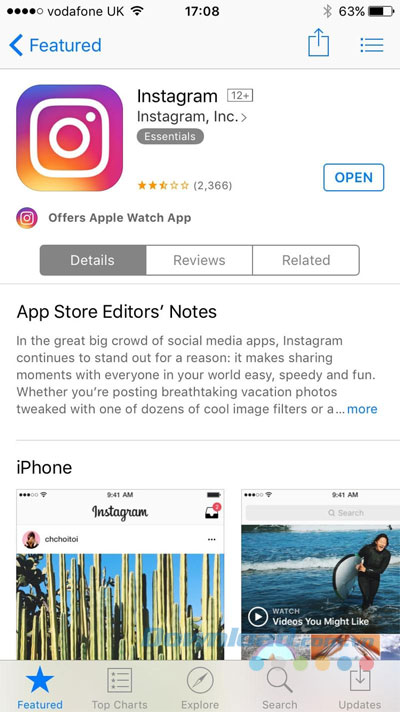
Đăng ký Instagram, tạo tài khoản Instagram
Sau khi download Instagram thành công, bạn cần tạo 1 tài khoản mới. Chạm vào mục Don’t have an account? Sign Up nếu bạn chưa có tài khoản Instagram và đăng ký mới.
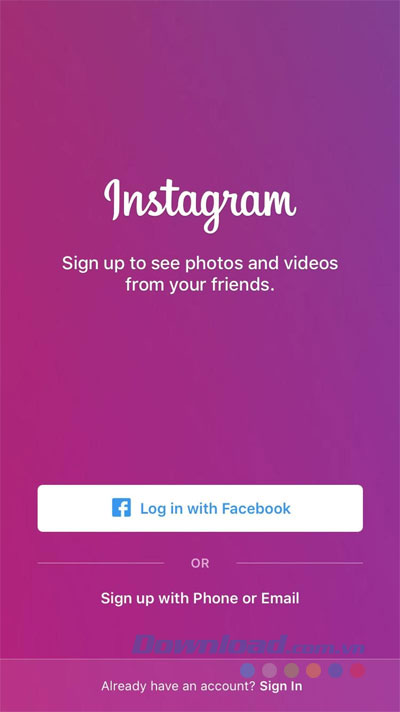
Người dùng có thể đăng ký Instagram bằng Facebook, số điện thoại hoặc địa chỉ Email. Sau đó phải chọn tên người dùng và mật khẩu. Hãy chọn username thật khôn ngoan vì đây là tên mà người theo dõi nhìn thấy bạn cũng như tag trên ảnh, video. Sau đó điền tên thật và ảnh profile nếu muốn. Sau khi đăng ký tài khoản Instagram thành công, bạn có thể tìm bạn bè Facebook trên Instagram hoặc theo danh bạ.
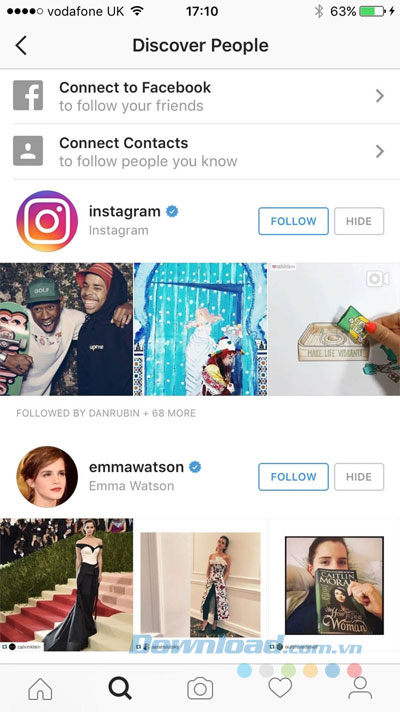
Khám phá người dùng Instagram
Kế tiếp, Instagram sẽ đề xuất 1 số người dùng mà bạn muốn theo dõi, đây có thể là ngôi sao hay nhãn hàng. Nhấn Done sau khi đánh dấu 1 số người dùng mới theo dõi hoặc Continue Anyway để bỏ qua đề xuất.
Tìm kiếm trên Instagram
Màn hình kế tiếp mang tên Explore, nơi bạn có thể tìm ảnh được đăng bởi người dùng Instagram trên toàn thế giới.
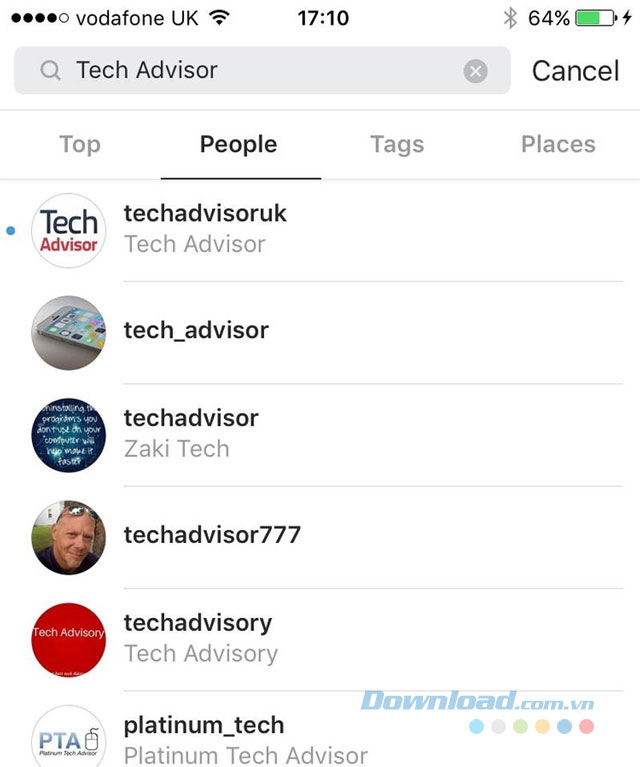
Chạm vào thanh tìm kiếm ở trên cùng để tìm theo chủ đề, hashtag, cá nhân hay địa điểm. Hãy tận dụng các tab phía trên màn hình tìm kiếm để hỗ trợ bạn.
Tính năng Explore – khám phá trên Instagram
Nếu chưa xác định được nội dung muốn tìm kiếm, bạn có thể khám phá dựa theo những đề xuất trên trang Explore. Tính năng này là nút kính lúp ở thanh điều hướng bên dưới màn hình.
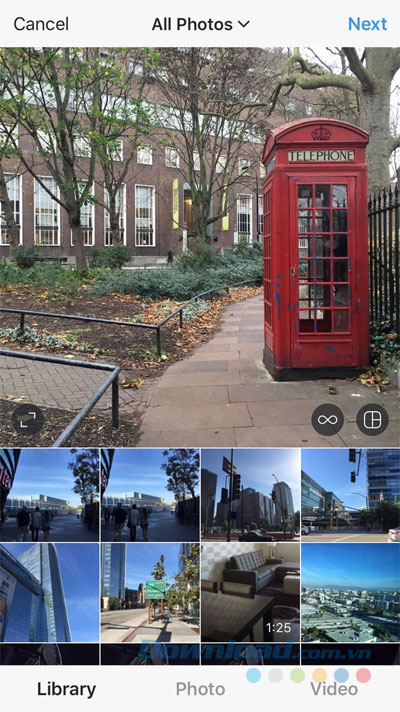
Cách chia sẻ ảnh trên Instagram
Để chia sẻ ảnh trên Instagram, chạm biểu tượng hình vuông ở chính giữa thanh điều hướng bên dưới. Tại đây, bạn có thể chọn thư viện ảnh (Camera Roll thiết bị) hoặc chụp ảnh/quay video mới. Video có thời lượng giới hạn và điều khiển bằng nút ghi âm màu đỏ trên màn hình.
Cách phóng to ảnh trên Instagram
Nếu không thể di chuyển gần hơn với đối tượng, bạn có thể dùng tính năng zoom in trong Instagram. Thao tác zoom bằng cách kéo 2 ngón tay trên màn hình rồi di chuyển theo các hướng khác nhau cho đến khi đạt yêu cầu.
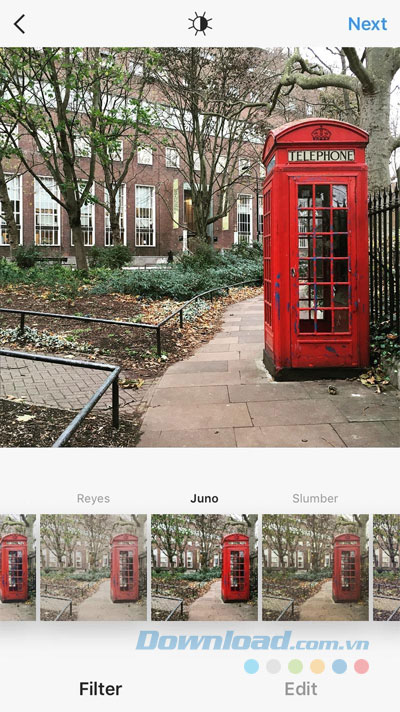
Cách chỉnh sửa ảnh trên Instagram
Sau khi chọn ảnh, nhấn Next để chuyển sang màn hình chỉnh sửa với các bộ lọc ảnh đẹp và công cụ xử lý ảnh chi tiết. Có khoảng hơn 10 bộ lọc khác nhau với màn hình preview phía trên. Chạm Edit để xử lý ảnh chuyên sâu như chỉnh độ sáng, tương phản, độ bão hòa, màu sắc… Quá trình này sử dụng thanh trượt với chỉ số bên cạnh nên khá dễ dàng cho người dùng mới.
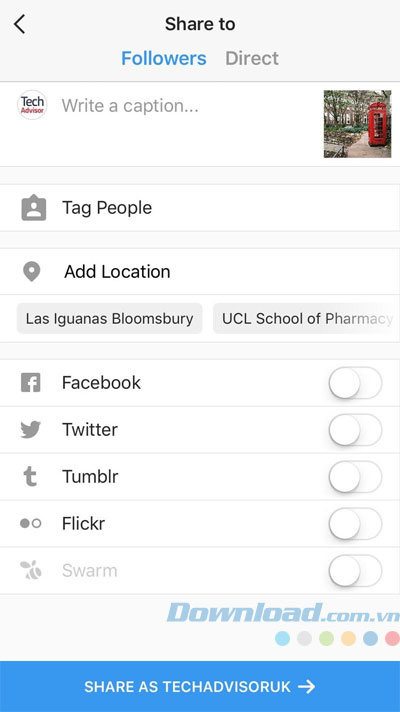
Cách đăng ảnh lên Instagram
Khi đã ưng ý với bức ảnh vừa sửa, nhấn Next để chuyển sang màn hình chia sẻ ảnh. Tại đây bạn sẽ thêm chú thích và hashtag để PR cho bức ảnh tốt hơn.
Ở bước này, bạn cũng có thể tag người dùng, thêm địa điểm và đăng đồng thời lên Facebook, Twitter, Flickr hay Tumblr. Để kết nối tài khoản từ các dịch vụ khác, chạm vào tùy chọn liên quan rồi đăng nhập.
Trong trường hợp muốn chia sẻ ảnh riêng với 1 vài người, chạm nút Direct ở trên cùng và chọn tài khoản muốn chia sẻ cùng. Cuối cùng nhấn Share để đăng ảnh trực tiếp lên Instagram.
Cách dùng Boomerang
Boomerang là kiểu ảnh động khá thú vị trên Instagram. Nó giống như 1 video ngắn với hiệu ứng tua ngược hình ảnh rất độc đáo. Trước đây, để sử dụng tính năng này bạn cần cài đặt app Boomerang from Instagram, nhưng nay nó đã được tích hợp vào màn hình chụp ảnh/quay phim trên Instagram. Thao tác rất đơn giản, chỉ cần chạm vào biểu tượng máy ảnh ở góc trên bên trái màn hình, chọn Boomerang trong chế độ chụp ảnh và bắt đầu!
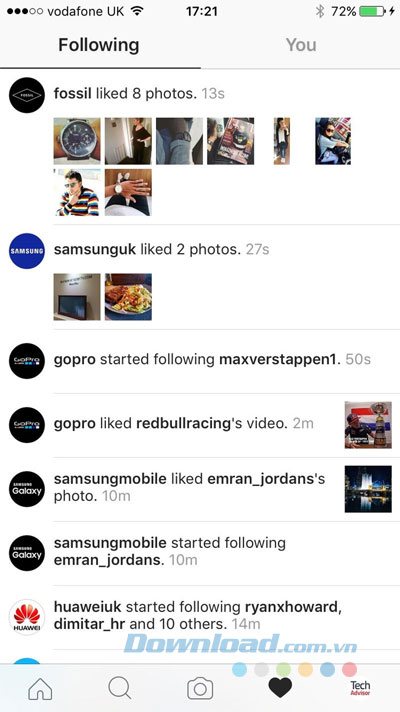
Activity – Quản lý hoạt động trên Instagram
Sau 1 thời gian sử dụng Instagram, bạn cần quan tâm đến số lượng Like, Follow và bình luận cho hình ảnh mình đã chia sẻ. Điều này rất quan trọng với các ngôi sao hay nhãn hàng khi họ dùng Instagram không chỉ vì mục đích giải trí đơn thuần mà còn hỗ trợ tốt cho việc quảng bá dịch, vụ sản phẩm. Những thông tin này nằm trong mục Activity – biểu tượng bong bóng chat bên dưới thanh điều hướng. Tại đây bạn sẽ thấy những hoạt động gần nhất như người theo dõi mới, đề cập, tag và Like.
Cách phóng to ảnh và video trên Home Feeds
Bạn có thể kéo 2 ngón tay trên màn hình để phóng to ảnh chia sẻ trên Feeds hoặc ảnh thumbnail trong mục Activity. Tính năng này cũng hỗ trợ cả video.
Quản lý hồ sơ cá nhân – profile Instagram
Biểu tượng cuối cùng trên thanh điều hướng là Profile cá nhân, nơi bạn có thể xem toàn bộ ảnh hay video đã chia sẻ cũng như chỉnh sửa hồ sơ.
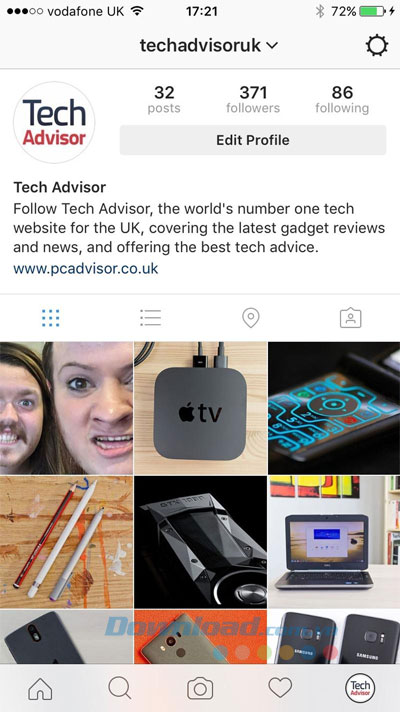
Chạm biểu tượng Pin để xem bản đồ ảnh đã chia sẻ trên Instagram nếu bạn từng tag địa điểm. Ảnh đại diện người dùng cũng sẽ xuất hiện trên bản đồ này nếu bạn tag họ.
Cách sử dụng Instagram Stories
Stories là tính năng khá mới trên mạng xã hội Instagram, tương tự như trên Snapchat. Đây là 1 nhóm hình ảnh và video được chia sẻ với người theo dõi trong 1 ngày sau đó tự động biến mất.
Để tạo Story, vuốt sang phải và nhấn 1 lần lên ảnh hoặc nhấn giữ video. Bạn có thể đổi sang chế độ Boomerang hoặc Hands Free (tự động). Sau đó thêm chú thích và hình vẽ nếu muốn.
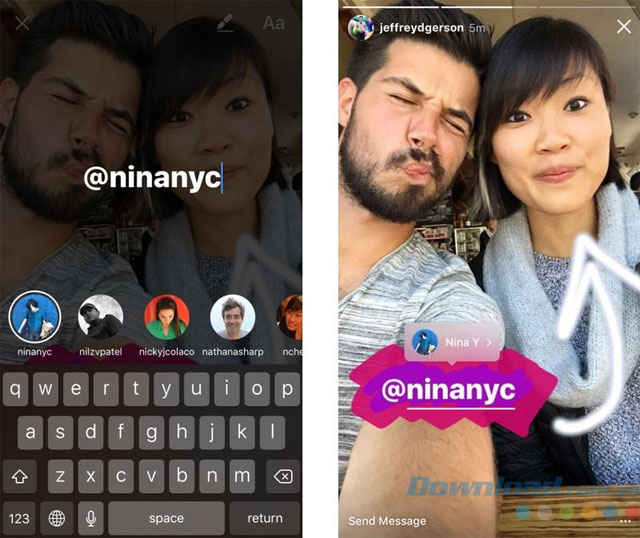
Tính năng Mentions cho phép tag người dùng trong câu chuyện của bạn. Sử dụng chữ @ trước tên người dùng để đề cập họ trong chia sẻ của bạn.
Khám phá tính năng mới trên Instagram
Trong năm 2017, Instagram lần lượt giới thiệu tới người dùng những tính năng mới như stream video trực tuyến – Live Video for Stories. Để bắt đầu phát video online, vuốt sang phải từ Feed để mở camera rồi chạm nút Start Live Video. Instagram cho phép phát video liên tục 1 giờ đồng hồ và bạn bè của bạn sẽ nhận được thông báo. Trong quá trình phát video, bạn có thể ghim bình luận để mọi người cùng xem hoặc tắt tính năng này.
Bên cạnh đó, bạn cũng có thể gửi ảnh hay video tự hủy trực tiếp cho nhóm hay cá nhân. Vuốt sang phải để mở camera rồi chụp ảnh hay quay video, sau đó chạm nút mũi tên để gửi ảnh riêng tư. Instagram cho phép gửi cho nhóm hay cá nhân cùng lúc. Không giống tính năng gửi tin nhắn Direct, ảnh và video sẽ biến mất khỏi inbox bạn bè sau khi họ xem, tránh trường hợp có thể chia sẻ, xem lại hay chụp ảnh màn hình.
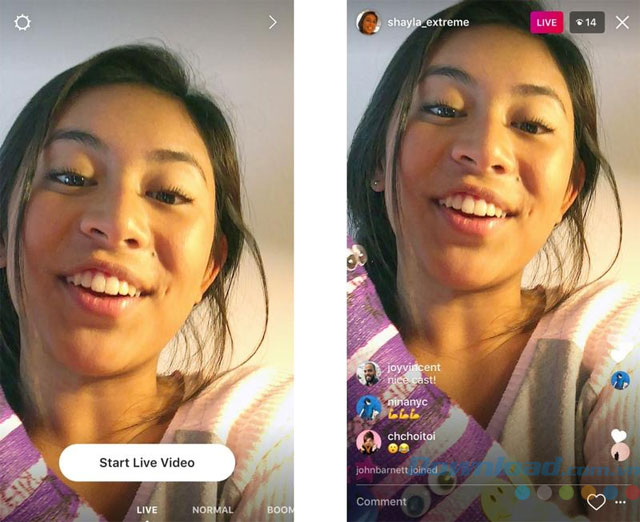
Trang chủ Instagram
Thật là thiếu sót nếu không nhắc đến Home/Home Feeds – trang chủ Instagram. Ảnh và video mà mọi người chia sẻ sẽ được sắp xếp theo chiều dọc và theo thứ tự thời gian, chỉ cần vuốt tay để xem nhiều hơn. Trong khi đó, Stories được sắp xếp ngay trên đầu, rất tiện cho việc khám phá hàng ngày.
Với mỗi ảnh hay video mà người dùng chia sẻ, bạn có thể chạm vào trái tim hoặc chạp đúp vào ảnh để Like, bình luận với biểu tượng bong bóng chat. Bạn cũng có thể xem ảnh từ địa điểm tương tự bằng cách chạm vào dòng địa điểm bên dưới tên người dùng, hoặc gửi ảnh cho người theo dõi bằng nút mũi tên.
Sau khi đã làm quen với Instagram, bạn có thể tạo thêm 1 vài tài khoản mới để phục vụ cho các mục đích khác nhau. Quy trình cài đặt tương tự, Instagram cũng hỗ trợ chuyển qua lại giữa các tài khoản rất dễ dàng. Trong trường hợp muốn xóa tài khoản Instagram, bạn có thể tham khảo bài viết: Cách xóa tài khoản Instagram tạm thời và vĩnh viễn.
tmdl.edu.vn. Mọi hành vi sao chép đều là gian lận! Nguồn chia sẻ: https://tmdl.edu.vn/cam-nang-tu-a-z-cho-nguoi-dung-instagram/
Trang chủ: tmdl.edu.vn Danh mục bài: Tổng hợp

